BT Wi-Fi ist zuverlässig, insbesondere wenn Sie nach Internet-Berichterstattung im gesamten Haus suchen. Durch den BT Hub und die Extenders können Abonnenten an verschiedenen Stellen ihrer Häuser erstklassige Geschwindigkeiten erzielen. Viele Benutzer ziehen es vor , Wi-Fi nachts auszuschalten , um den Zugriff auf Kinder zum Internet zu regulieren. Sie können jedoch vor Herausforderungen stehen, wenn Sie versuchen , Ihr WLAN auszuschalten , oder Sie wissen möglicherweise nicht, wie das geht.
Daher zeigt dieser Artikel Ihnen verschiedene Möglichkeiten, Ihr BT-Wi-Fi auszuschalten, unabhängig davon, welches BT-Hub-Modell Sie besitzen.

Wie man BT Wi-Fi ausschaltet
Es gibt verschiedene Hub-Modelle für BT-Internet, die eine darüber verwechseln, wie Sie Ihr WLAN ausschalten können. Glücklicherweise funktionieren die Schritte hier unabhängig davon, was Sie besitzen.
Wenn Sie einen Router von Drittanbietern mit BT Internet verwenden, wenden Sie sich an das Benutzerhandbuch oder besuchen Sie die Hersteller-Website, um Anweisungen zum Ausschalten von Wi-Fi zu erhalten.
Lassen Sie uns für BT -Hub -Benutzer direkt eintauchen.
Verwenden der Hub -Manager -Seite
Sie können Ihr BT-Wi-Fi schnell ausschalten, indem Sie sich auf Ihrer Hubs-Administrationsseite anmelden und die drahtlose Konnektivität deaktivieren.
BT bezieht sich auf die Administrationsseite als Hub-Manager, und Sie können darauf zugreifen, solange Sie einen Webbrowser auf Ihrem Internet-fähigen Gerät haben.
Das Verfahren unterscheidet sich in Abhängigkeit von Ihrem Hub -Modell leicht. Daher werden wir den Prozess für jedes Modell betrachten.
Der Smart Hub 2
Um den Hub -Manager zu verwenden:
- Stellen Sie sicher, dass Ihr Gerät eine Verbindung zum BT -Internet hat, vorzugsweise über eine Ethernet -Verbindung .
- Öffnen Sie Ihren Webbrowser und geben Sie die Adresse 192.168.1.254 in Ihre Adressleiste ein und drücken Sie die Eingabetaste.
- Klicken Sie auf der Hub -Manager -Seite auf die Registerkarte Wireless, damit Sie die drahtlosen Einstellungen anpassen können.
- Alternativ können Sie auf die erweiterten Einstellungen> drahtlos klicken und mit den folgenden Schritten ausführen.
- Klicken Sie auf der nächsten Seite auf Einstellungen in der oberen rechten Ecke Ihres Bildschirms.
- Ein Pop-up fordert Sie auf, Ihr Administratorkennwort einzugeben. Sie finden das Passwort auf dem Aufkleber auf der Rückseite des BT -Hubs.
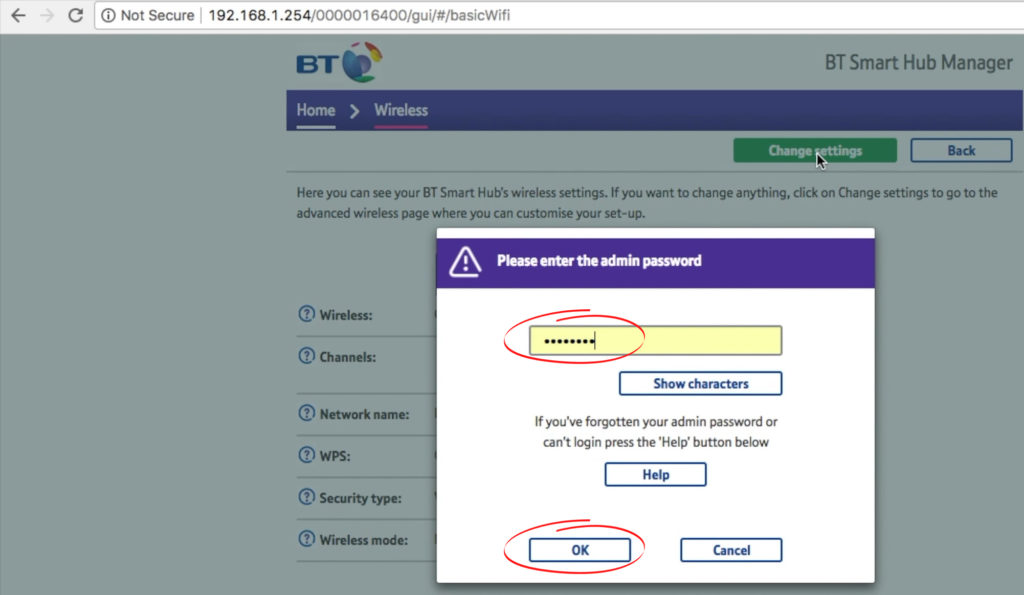
- Klicken Sie auf die Eingabe und warten Sie, bis die Seite geladen wird, da sie möglicherweise einige Sekunden dauern als erwartet.
- Klicken Sie dann auf den Switch neben Wireless unter dem 2,4 -GHz -Band, um ihn von eins nach Off zu ändern. Tun Sie dasselbe für die 5 -GHz -Option.
- Sobald beide Bands ausgeschaltet sind, klicken Sie auf der oberen rechten Ecke auf Speichern, um die Einstellungen zu implementieren.
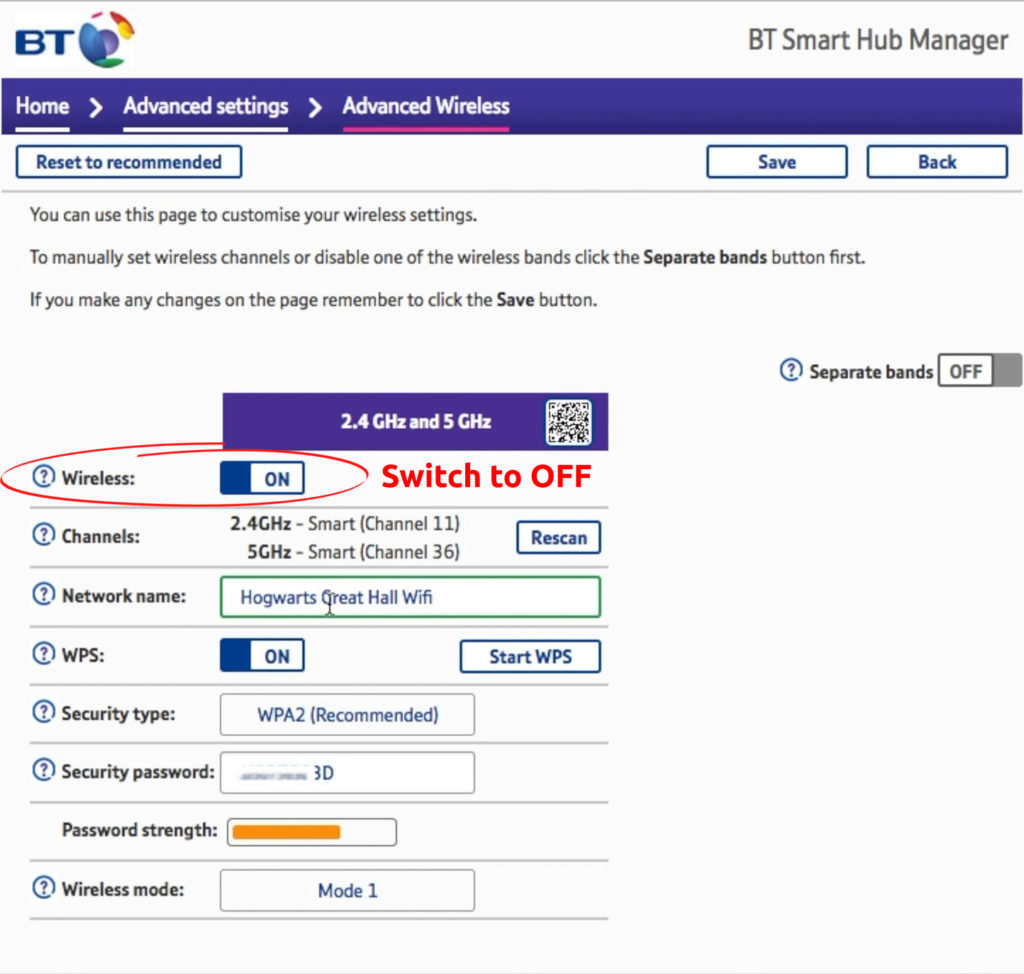
Das obige Verfahren eignet sich auch für die Modelle BT Smart Hub und BT Ultrasmart Hub.
Der BT Home Hub 4 und Home Hub 5
- Stellen Sie sicher, dass Sie eine Verbindung zum Home Hub haben, vorzugsweise über Ethernet.
- Gehen Sie dann zur Seite "Home Hub Manager", indem Sie 192.168.1.254 in Ihrer Browser -Adressleiste eingeben und die Eingabetaste drücken.
- Klicken Sie auf Einstellungen und geben Sie das Passwort in das Popup-Fenster ein. Das Standardkennwort befindet sich auf der Auszugskarte auf der Rückseite des Hubs.
- Navigieren Sie als Nächst
- Klicken Sie auf die Registerkarte Wireless und dann auf die 2,4 -GHz -drahtlose Option
- Klicken Sie dann neben der Option für drahtlose Netzwerk -Aktivierung auf Nr.
- Wechseln Sie zur 5 -GHz -drahtlosen Option und wechseln Sie im drahtlosen Netzwerk -Aktivierungsoption auf Nein.

- Wenn Sie die Wi-Fi-Radios zwischen einem Popup umschalten, fragen Sie sich, ob Sie sicher sind. Klicken Sie immer auf ja, um fortzufahren.
- Klicken Sie schließlich unten auf der Seite auf die Option anwenden, um die Änderungen abzuschließen.
BT Hub 3
- Stellen Sie sicher, dass das Internet -Gerät eine Verbindung zu Ihrem BT -Netzwerk hat, vorzugsweise über Ethernet.
- Laden Sie die Hub -Manager -Seite über 192.168.1.254 in einer Browser -Adressleiste.
- Navigieren Sie Einstellungen> drahtlos
- Wählen Sie dann neben der Option SV -SSID keine Option.
- Klicken Sie auf das Auftragen, um die Einstellungen zu speichern.
Bt ganzes Zuhause Wi-Fi
- Melden Sie sich auf der Hub -Manager -Seite mit einem Internetgerät an, das über Ethernet mit der Primärscheibe verbunden ist.
Ganze Home-Wi-Fi-Benutzer sollten http: //mybtdevice.home und das ganze home wi-fi 6 , das mini wory home wi-fi und Premium-Abonnenten verwenden sollten http: //btwhole.home verwenden, um auf den Hub-Manager zuzugreifen.
- Geben Sie das Administratorkennwort ein und klicken Sie auf die Eingabetaste. Sie finden das Standardkennwort auf dem Aufkleber auf der Rückseite Ihrer CD.
- Gehen Sie zur Registerkarte Wireless und klicken Sie oben auf dem Bildschirm Einstellungen ändern.
- Geben Sie Ihr Administratorkennwort in das Popup ein und drücken Sie die Eingabetaste.
- Schalten Sie den Schieberegler als nächstes unter den 2,4 -GHz- und 5 -GHz -Bändern ab.
- Klicken Sie auf Bewerben, um Ihre Einstellungen zu speichern.
Pause von Wi-Fi mit BT-Anwendungen
BT hat Apps für BT Hubs und BT Whole Home Wi-Fi-Router. Die Apps ermöglichen eine umfassende Kontrolle der Hubs -Einstellungen. Sie sind also ein hilfreiches Werkzeug, das Sie haben sollten.
Sie benötigen Ihre BT -ID, wenn Sie sich zum ersten Mal anmelden. Wenn Sie keine BT -ID haben, können Sie sich mit Ihrer E -Mail- und Kontonummer für eine registrieren .
Durch die Verwendung der App und das Festlegen von Zeitplänen verwenden Sie die Funktion "Access Controls".
Früher war es über die Hub -Manager -Seite zugänglich, aber BT erfordert jetzt, dass Sie die App zum Festlegen von Zeitplänen verwenden.
BT App
Sie können Wi-Fi auch über die BT-App deaktivieren, die in Google Play oder AppStore verfügbar ist.
Die App ermöglicht es Ihnen nicht, das WLAN vollständig auszuschalten, aber sie verhindert den Zugriff ins Internet über eine drahtlose Verbindung.
Wenn Sie beabsichtigen, die Internetkonnektivität über Wi-Fi zu deaktivieren, können Sie die App verwenden.
Die Schritte sind;
- Melden Sie sich mit Ihrer BT -ID in der App an und klicken Sie auf der Registerkarte "mehr von der Startseite".
- Klicken Sie dann auf Ihr Wi-Fi-Netzwerk> Wi-Fi-Zugriff für Ihre Geräte.
- Wählen Sie die Schlafenszeit -Option> Schlafenzeit bearbeiten und setzen Sie die nächtlichen Grenzen so ein, wie Sie möchten.
- Stellen Sie sicher, dass Sie Ihre Einstellungen speichern.
BT Whole Home App
BT WIRS Home-Wi-Fi-Benutzer können die App verwenden, um verschiedene Einstellungen zu steuern. Unter ihnen besteht darin , die Wi-Fi-Konnektivität zu pausieren .
Starten Sie die App und tippen Sie auf die Option Pause. Dadurch können alle Geräte in Ihrem gesamten Heimnetzwerk über Wi-Fi auf das Internet zugreifen.
Die App kann auch Zeiten planen, wenn Sie das Wi-Fi deaktiviert haben, was in unserem Fall nachts ist.

Die Schritte sind:
- Starten Sie die My BT Whole Home App und gehen Sie zu meinen Geräten.
- Wählen Sie alle Geräte aus, die Sie für den Wi-Fi-Zugriff steuern möchten, und tippen Sie oben rechts auf dem Bildschirm auf Speichern.
- Nennen Sie die Gruppe mit einem Namen, an den Sie sich erinnern und speichern können.
- Klicken Sie anschließend auf die Gruppe und wählen Sie die Schlafenszeitoption.
- Klicken Sie auf die Option Schlafenszeit bearbeiten, um die Zeiten so festzulegen, wie Sie möchten.
- Tippen Sie auf den Speichern oben auf dem Bildschirm, um die Einstellungen zu implementieren.
So schalten Sie Wi-Fi aus und erstellen Sie mit meiner BT Whole Home App einen Zeitplan für den Schlafenszeit
Stromversuche in die BT Home Hubs
Der Home Hub 2 stoppt keine drahtlosen Übertragung, sobald Sie die Wi-Fi-Radios deaktivieren.
BT Forum Moderatoren schlagen vor, dass Hub 2 immer noch mit den Festplatten kommuniziert.
Einige Benutzer glauben jedoch, dass es sich um einen Fehler handelt, der mit bevorstehenden Updates behoben werden sollte.
Um das drahtlose Rundfunk vollständig zu stoppen, können Sie daher;
- Schalten Sie den BT -Hub mit dem Netzschalter aus
- Verwenden Sie einen Sockel -Timer, um die Stromversorgung nachts auszuschneiden und am Morgen wiederherzustellen
- Schalten Sie den Stromauslass aus, der Ihnen BT Hub mit Strom versorgt.
Abschluss
Abschließend sollten die oben genannten Verfahren es Ihnen ermöglichen, die BT-Wi-Fi-Konnektivität in Ihrem Haus sowohl nachts als auch tagsüber zu stoppen.
Außerdem sollten BT -Internetnutzer mit älteren BT -Hub -Modellen ein Upgrade in Betracht ziehen, um auf die gesamte Bandbreite der BT -Dienste zuzugreifen. Wenn Sie auf Herausforderungen stoßen, können Sie sich an den BT -Kundendienst wenden, da diese immer bereit sind, zu helfen.
